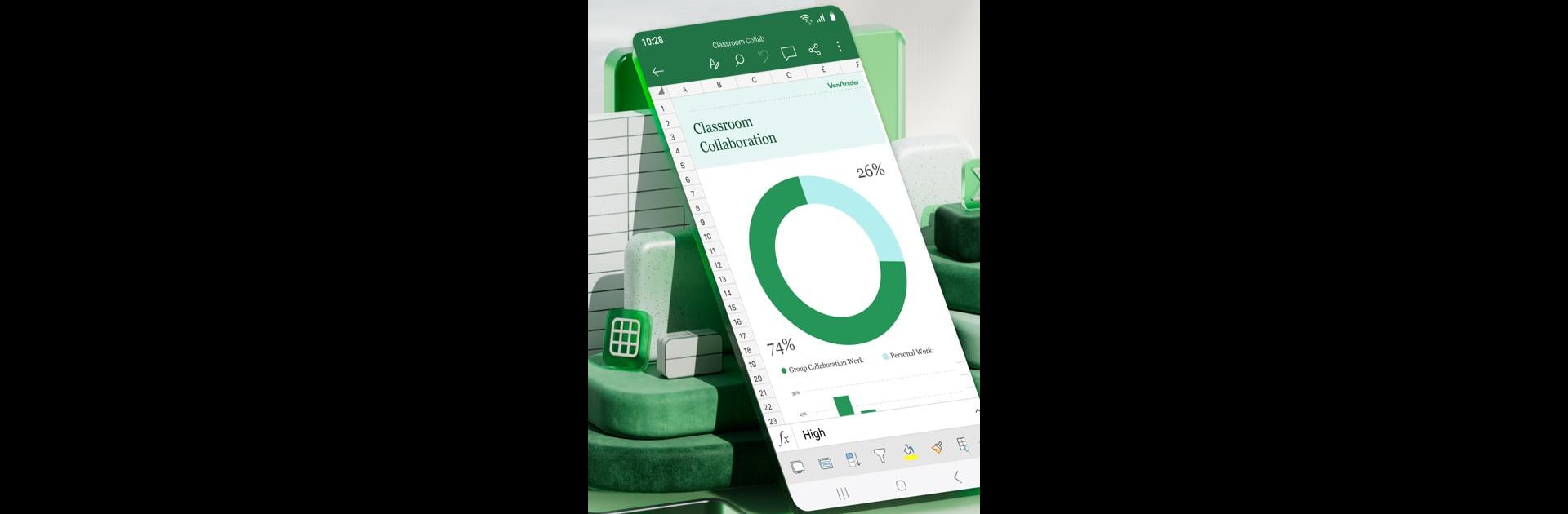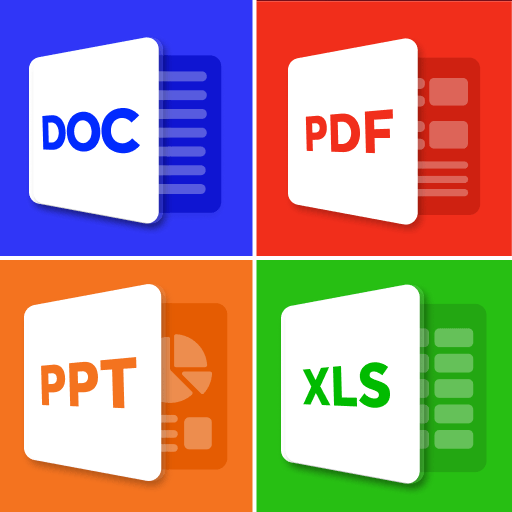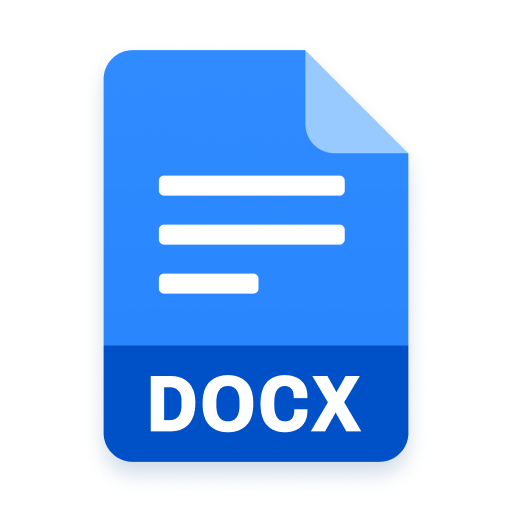Cosa c’è di meglio che usare Microsoft Excel: Spreadsheets di Microsoft Corporation? Beh, provalo su un grande schermo, sul tuo PC o Mac, con BlueStacks per vedere la differenza.
Informazioni sull’app
Con Microsoft Excel: Spreadsheets, puoi creare, visualizzare, modificare e condividere fogli di calcolo con facilità. Questa app di Microsoft Corporation ti consente di controllare le finanze e creare budget anche quando sei in movimento. Puoi personalizzare i fogli di lavoro con strumenti avanzati, rendendo i dati accessibili ovunque, su qualsiasi dispositivo.
Funzioni dell’app
-
Crea, calcola e analizza in tutta sicurezza
Crea budget, elenchi di attività o analisi con modelli moderni. Le formule familiari rendono i calcoli intuitivi e le opzioni di formattazione migliorano la leggibilità. -
Rivedi, modifica e lavora ovunque
Modifica i file su qualsiasi dispositivo. Funzionalità come l’ordinamento e i filtri delle colonne ottimizzano la revisione e la modifica dei dati. -
Presenta i dati in modo significativo
Aggiungi grafici per dare vita ai dati e evidenzia le informazioni chiave con etichette personalizzate. -
Disegna e aggiungi annotazioni a penna
Usa la scheda Disegno per annotare i fogli con dispositivi touch, ideale per note o equazioni. -
Condividere è più facile
Condividi i fogli di lavoro con pochi tocchi, permettendo agli altri di partecipare e commentare facilmente.
Vuoi portare la tua esperienza con le app a un livello superiore? Inizia subito scaricando BlueStacks sul tuo PC o Mac.